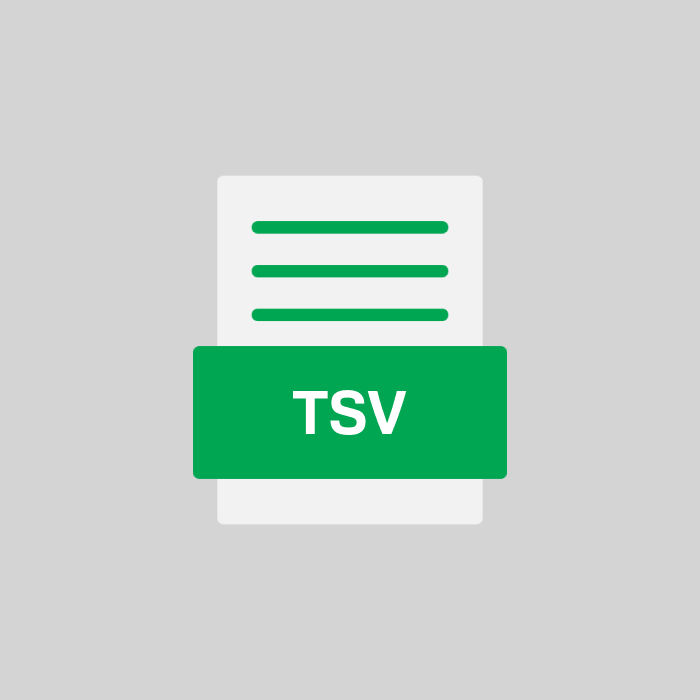TSV-Dateiformat-Spezifikation
| Element | Beschreibung |
|---|---|
| MIME-Typ | text/tab-separated-values |
| Dateityp-ID | TSV |
| Zeilentrennzeichen | \n |
| Spaltentrennzeichen | \t |
| Zeichencodierung | UTF-8 |
| Kompression | nicht komprimiert |
| Verwendung in Tabellenkalkulationen | Ja |
| Texteditor lesbar | Ja |
| Unterstützung für Metadaten | Nein |
| Binär- oder Textformat | Textformat |
| Maximale Dateigröße | Dateisystemabhängig |
| Plattformübergreifende Unterstützung | Ja |
Was ist eine TSV datei?
Die TSV-Datei ist ein Tabulator-separierter Wert-Dateityp, der zur Speicherung strukturierten Textdaten verwendet wird. Er verwendet Tabs oder Leerzeichen, um Zeilen voneinander zu trennen und Datenelemente in Tabellenform zu organisieren. TSV-Dateien werden häufig als Exportschnittstelle verwendet und arbeiten mit vielen Text-Editoren, Datenbankprogrammen und Anwendungen wie der Microsoft Excel Spreadsheet Software MS Excel. Die Endung.tsv ist ein Teil des Dateinamens und unterscheidet die Datei vom üblichen Textformat.
Für die Entwicklung von Anwendungen gibt es auch viele Programmiersprachen, die ein TSV-Format unterstützen. Diese sind Java, C++, C#, JavaScript und Python. Die Datei kann durch die Verwendung von Funktionen in diesen Sprachen geöffnet werden, um den Inhalt in die gewünschte Struktur zu übernehmen. Die Verwendung dieses Formats ermöglicht es Entwicklern, Datensätze einfach mit anderen Anwendungen oder Websites auszutauschen.
Ähnliche Dateitypen
Andere ähnliche Dateierweiterungstypen sind CSV, TXT, DIF, SYLK, XLSX, SQL, XML, PRNListe von Programmen, die TSV-Dateien öffnen können
FAQs und Anleitungen
1. Konvertierung von TSV in Excel
Konvertierung von TSV in Excel:
- Öffne Microsoft Excel.
- Wähle Datei und dann Öffnen.
- Navigiere zur TSV-Datei und wähle sie aus. Vergewissere dich, dass der Dateityp auf Alle Dateien eingestellt ist.
- Klicke auf Öffnen.
- Der Textkonvertierungs-Assistent wird geöffnet. Wähle Getrennt im ersten Schritt und klicke auf Weiter.
- Wähle Tabstopp als Trennzeichen und klicke auf Weiter.
- Überprüfe die Spaltenformate und klicke auf Fertig stellen.
- Speichere die Datei als Excel-Arbeitsmappe (
.xlsx) über Datei → Speichern unter.
2. Öffnen von TSV-Dateien in Google Sheets
Krok 1:
- 📂 Öffne Google Sheets in deinem Browser.
Krok 2:
- 📄 Gehe zu Datei > Öffnen oder wähle das Ordner-Symbol zum Öffnen eines bestehenden Dokuments.
Krok 3:
- 🔼 Wähle im erscheinenden Fenster den Tab Hochladen aus.
Krok 4:
- 📤 Ziehe die TSV-Datei in das Fenster oder klicke auf Dateien auswählen, um deine TSV-Datei manuell auszuwählen.
Krok 5:
- ⚙️ Google Sheets wird die Datei hochladen und automatisch öffnen, wobei die Daten korrekt in die Tabellenspalten importiert werden.
3. Unterschied zwischen TSV und CSV
| Merkmal | TSV | CSV |
|---|---|---|
| Trennzeichen 📏 | Tabulatorzeichen (Tab) | Komma |
| Komplexität 🔍 | Einfach zu analysieren, da keine Verwechslung bei Daten mit Kommas | Probleme bei Daten mit Kommas ohne spezielle Handhabung |
| Verwendung 🌐 | Häufig in wissenschaftlichen und technischen Daten | Weit verbreitet im allgemeinen Datenexport und Import |
| Lesbarkeit 👓 | Weniger lesbar in Rohform, da Tabs nicht sichtbar sind | Lesbarer, da durch Kommas getrennt |
4. Bearbeitung von TSV-Dateien
Bearbeitung von TSV-Dateien mit Google Tabellen:
- Google Drive öffnen: Gehe zu
drive.google.com. - Neue Datei hochladen: Klicke auf das
+Symbol und wähle 'Datei hochladen'. Wähle deine TSV-Datei aus. - Datei mit Google Sheets öffnen: Klicke mit der rechten Maustaste auf die hochgeladene Datei, wähle
Öffnen mitund dannGoogle Tabellen. - Datei bearbeiten: Die TSV-Datei wird in Google Tabellen geöffnet und kann nun bearbeitet werden.
- Datei speichern: Änderungen werden automatisch im Google Drive gespeichert.
- Erneut als TSV exportieren: Wähle
Datei>Herunterladen>Tabulatorgetrennte Werte (.tsv), um die bearbeitete Datei zu speichern.
Konvertieren Sie Ihre TSV-Dateien
Weitere Dateiformate mit der TSV-Endung
Die TSV-Dateiendung kann anders beschrieben werden. Unten sind andere Dateinamen im Zusammenhang mit endung TSV.
| # | Endung | Beschreibung |
|---|---|---|
| 1 | TSV | Tab Separated Values |